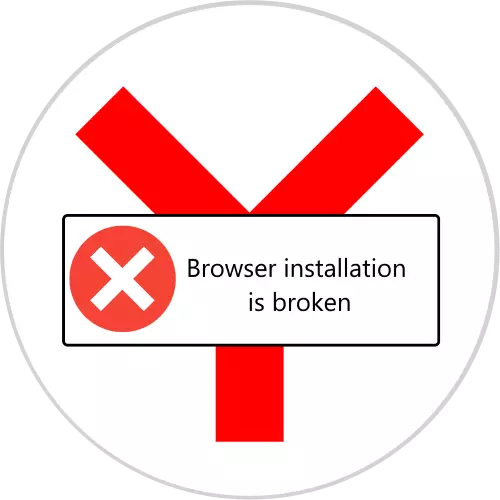
Yandex कंपनी के वेब व्यूअर उपयोगकर्ताओं को एक समस्या का सामना करना पड़ सकता है - शुरू करते समय, प्रोग्राम एक चेतावनी प्रदर्शित करता है कि इसकी फाइलें क्षतिग्रस्त हैं। इसके बाद, हम आपको इस समस्या को हल करने के तरीकों से पेश करना चाहते हैं।
वास्तव में, विफलता को खत्म करने के लिए केवल एक ही तरीका है एप्लिकेशन को पुनर्स्थापित करना। इस संचालन के सही संस्करण में कई कदम होते हैं: उपयोगकर्ता की जानकारी, पूर्ण विलोपन और वर्तमान संस्करण की बाद की स्थापना की बैकअप प्रतिलिपि बनाना। तो, यदि फ़ाइल खराब हो जाती है तो yandex.browser को पुनर्स्थापित कैसे करें:
- बुकमार्क, ब्राउज़र इतिहास और कुकीज़ को सहेजने के लिए कॉपी करने की आवश्यकता है। "एक्सप्लोरर" खोलें और सुनिश्चित करें कि यह छिपा वस्तुओं को प्रदर्शित करने के लिए सक्रिय है।
और पढ़ें: विंडोज 7 और विंडोज 10 में छिपी हुई फाइलें कैसे दिखाएं
- अगला पता बार पर क्लिक करें और इसमें निम्न पाठ डालें:
% Localappdata% \ yandex \ yandexbrowser \ उपयोगकर्ता डेटा \
तीर की छवि के साथ बटन पर क्लिक करें।
- डिफ़ॉल्ट नाम के साथ किसी भी सुविधाजनक स्थान निर्देशिका में कॉपी करें - यह इसमें है और उपयोगकर्ता डेटा संग्रहीत है।
- जानकारी को सहेजने के बाद, ब्राउज़र के पूर्ण हटाने पर जाएं। एक अनइंस्टॉलर प्रोग्राम का उपयोग करने की अनुशंसा की जाती है, उदाहरण के लिए, uninstaller Revo, जो इस कार्य के सबसे सुविधाजनक समाधानों में से एक है।
- एप्लिकेशन शुरू करने के बाद, yandex.browser सॉफ़्टवेयर को सॉफ़्टवेयर की सूची में ढूंढें, इसे चुनें, और उसके बाद "हटाएं" बटन पर क्लिक करें।
- एक अंतर्निहित Yandex.Bauser हटाने विज़ार्ड दिखाई देगा, जिसका उपयोग कार्यक्रम को अनइंस्टॉल करने के लिए किया जाना चाहिए।
- ऑपरेशन पूरा होने पर, रेवो अनइंस्टॉलर अवशिष्ट वेब ब्राउज़र डेटा से छुटकारा पाने की पेशकश करेगा। हमारे वर्तमान लक्ष्य के लिए, यह सलाह दी जाती है कि "उन्नत" विकल्प चुनें - इसे चिह्नित करें, फिर "स्कैन" पर क्लिक करें।
- इसमें कुछ समय लगेगा, जिसके बाद रेवो अनइंस्टॉलर पाए गए शेष राशि की सूची प्रदर्शित करता है। पहले रिकॉर्ड रजिस्ट्री में प्रदर्शित होते हैं, उन्हें पढ़ते हैं, बोल्ड द्वारा आवंटित होते हैं, उन्हें चिह्नित करते हैं और "हटाएं" बटन का उपयोग करते हैं, फिर "अगला" पर क्लिक करें।
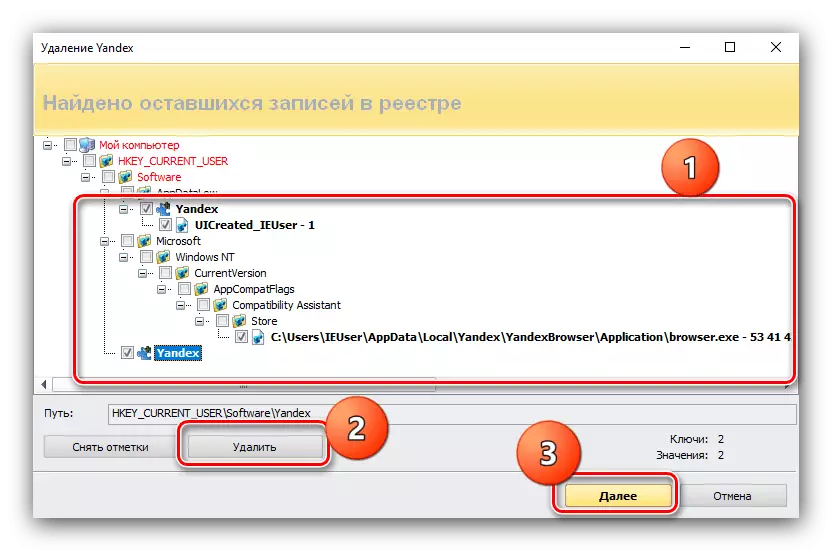
अवशिष्ट फ़ाइलों की सूची में, "सभी का चयन करें" - "हटाएं" पर क्लिक करें, और फिर "तैयार" पर क्लिक करें।
- उसके बाद, समस्या उत्पाद पूरी तरह से कंप्यूटर से हटा दिया जाएगा। परिणामों को सुरक्षित करने के लिए, हम पीसी को पुनः लोड करने की भी सलाह देते हैं। पुनः स्थापित करने के लिए, Yandex से इंटरनेट ब्राउज़र का नवीनतम संस्करण डाउनलोड करें।
- इंस्टॉलर चलाएं। प्रक्रिया स्वचालित मोड में होती है, इसलिए बस इसके अंत की प्रतीक्षा करें।
- ब्राउज़र स्थापित करने के बाद, इसे खोलें और प्रदर्शन की जांच करें। यदि त्रुटि अभी भी होती है, तो लेख में नीचे इस समस्या के समाधान अनुभाग का संदर्भ लें। यदि एप्लिकेशन सामान्य रूप से काम कर रहा है, तो आपको कस्टम जानकारी को पुनर्स्थापित करने के लिए आगे बढ़ना चाहिए। पहले निर्देश के चरण 3 को दोहराएं, लेकिन अब डिफ़ॉल्ट फ़ोल्डर को सेवा फ़ाइलों के साथ निर्देशिका में कॉपी करें।
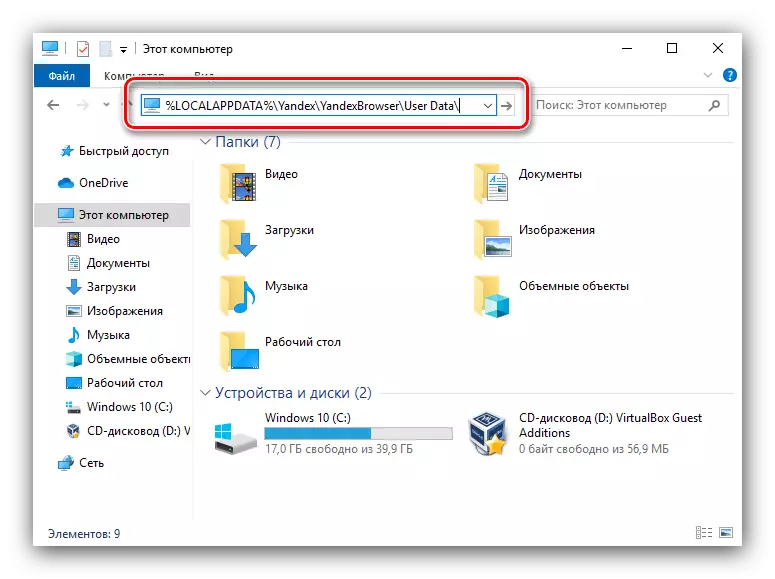
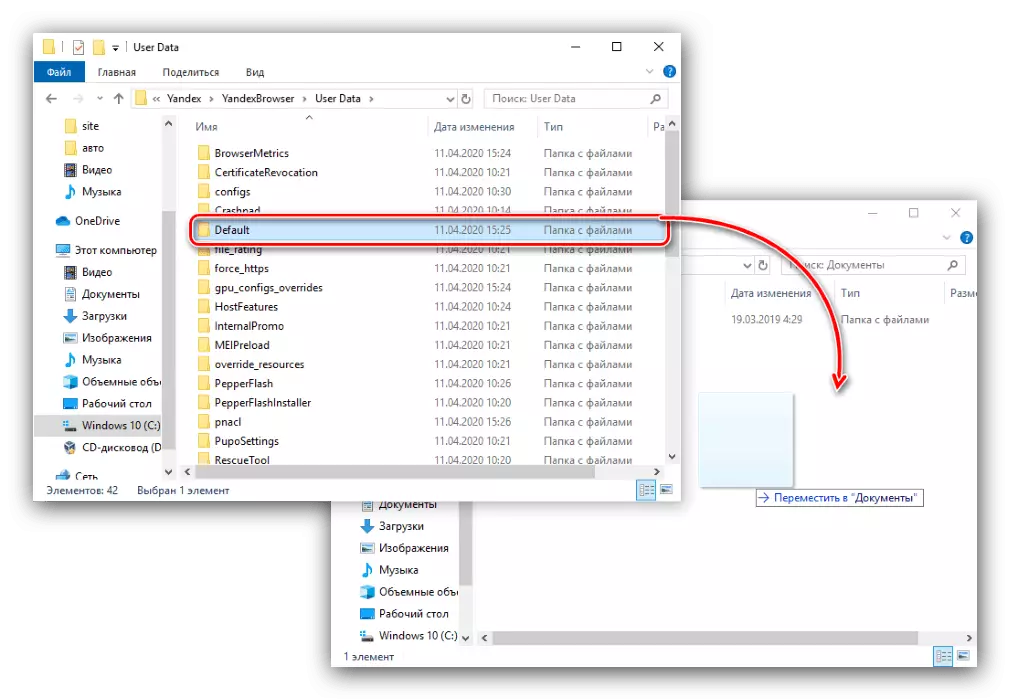
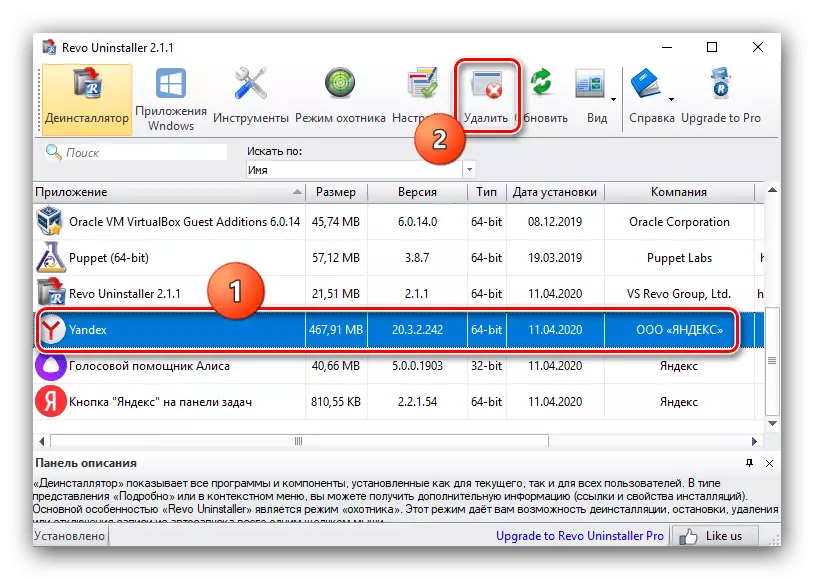
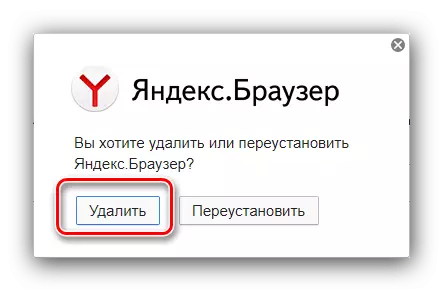
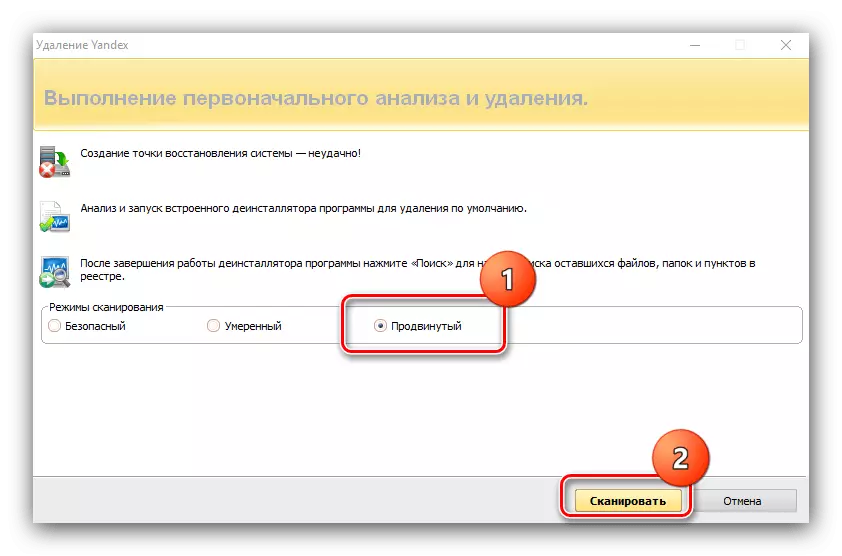
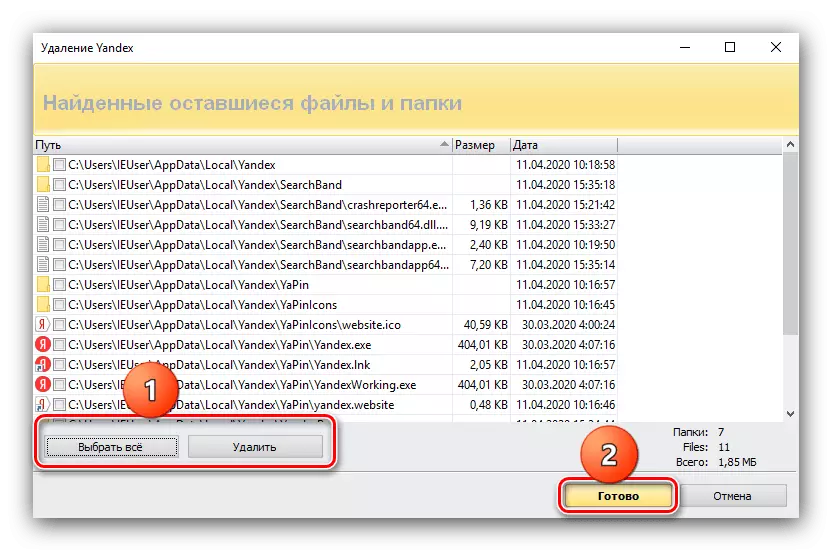
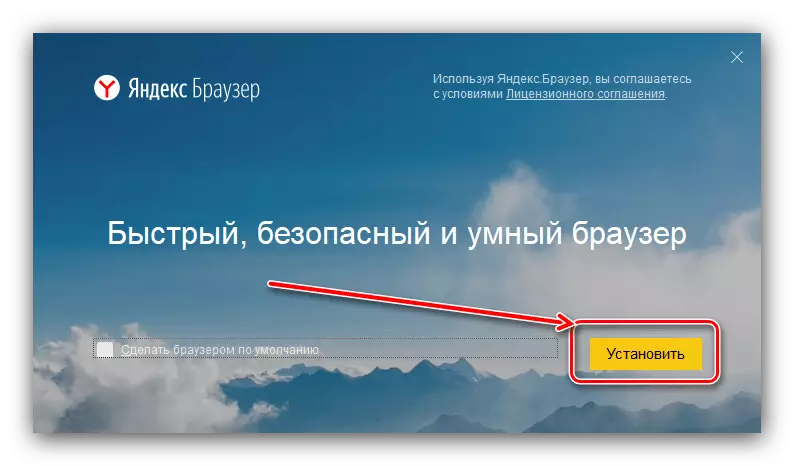
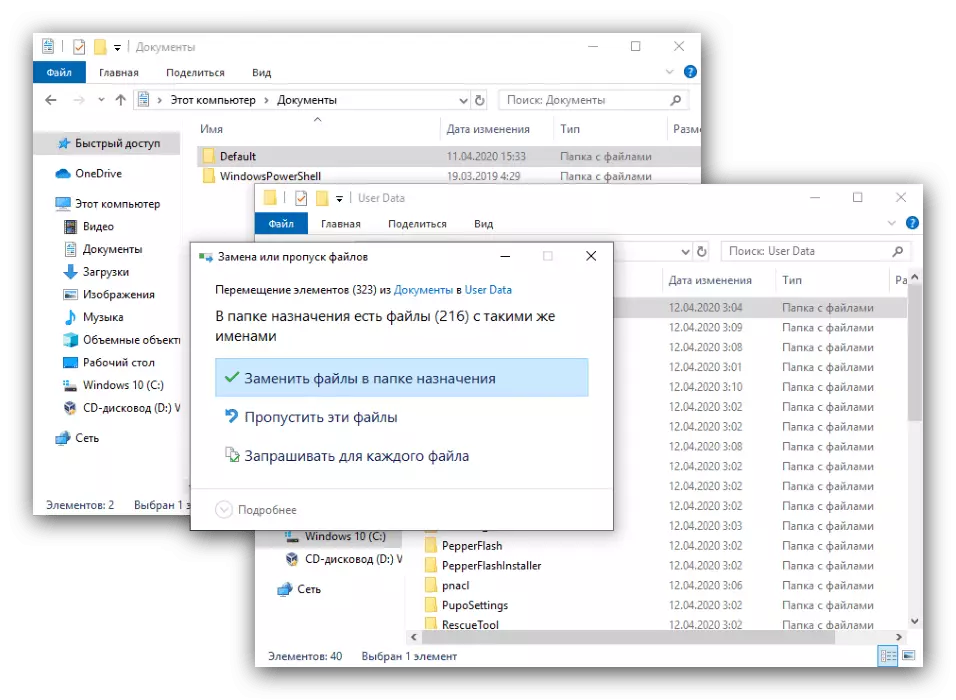
प्रोग्राम को फिर से जांचें - सबसे अधिक संभावना है कि इसे सामान्य रूप से कार्य करना चाहिए। इस प्रकार, समस्या समाप्त हो जाएगी।
त्रुटि को पुनर्स्थापित करने के बाद गायब नहीं हुआ
विचार के तहत कार्यक्रम की हटाने और पुनर्नियुक्ति अप्रभावी हो सकता है और प्रश्न में विफलता अभी भी देखी जाएगी। इसका मतलब है कि एप्लिकेशन की फाइलें क्षतिग्रस्त हैं, अर्थात् उपयोगकर्ता प्रोफ़ाइल का डेटा। विफलता का सबसे कट्टरपंथी संस्करण डिफ़ॉल्ट फ़ोल्डर को पूरा करना है। इस मामले में, समस्या को निश्चित रूप से हल किया जाएगा, लेकिन आपकी सभी जानकारी की कीमत। वैकल्पिक विधि स्वतंत्र रूप से समस्या घटक और इसकी हटाने की गणना करना है।
- AppData अनुभाग में yandex.bauser फ़ोल्डर खोलें जिसमें आपको प्रोफ़ाइल निर्देशिका मिलती है और इसे खोलती है। अंदर कुछ और निर्देशिकाएं हैं, अनुमानित सूची है:
- "बुकमार्क" - फ़ाइल फ़ाइलें;
- "इतिहास" - देखी गई साइटों का एक जर्नल;
- "लॉगिन डेटा" - पासवर्ड के बारे में जानकारी;
- "वर्तमान सत्र" और "अंतिम सत्र" - क्रमशः वर्तमान और अंतिम सत्र का डेटा;
- "अंतिम टैब" - नवीनतम बंद टैब;
- "प्राथमिकताएं" और "सुरक्षित प्राथमिकताएं" - प्रोफाइल पैरामीटर और इसकी सुरक्षा;
- "Tablo" - डेटा yandex.tablo;
- "एक्सटेंशन" - एक्सटेंशन फ़ाइलें।
- समस्या को खत्म करने के लिए, फ़ोल्डरों में से एक का चयन करें (उदाहरण के लिए, "एक्सटेंशन") और इसे किसी अन्य स्थान पर ले जाएं।
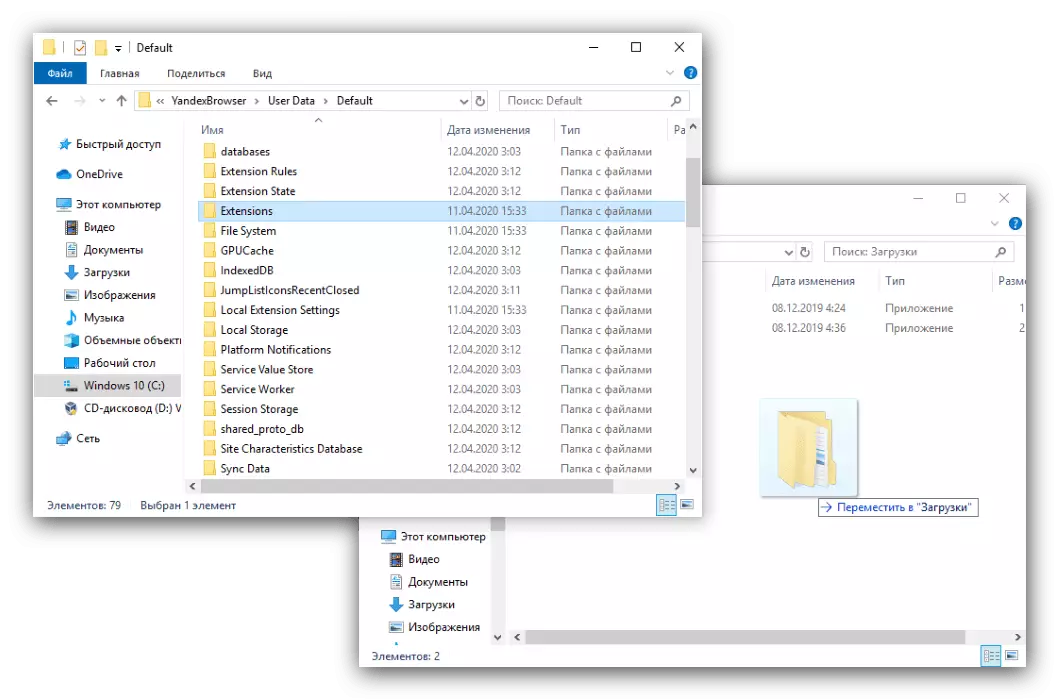
परीक्षण आवेदन स्वाइप करें। यदि त्रुटि अभी भी दिखाई देती है, तो पहले विस्थापित निर्देशिका को वापस करें, फिर अन्य सभी के लिए इस चरण के चरणों को दोहराएं।
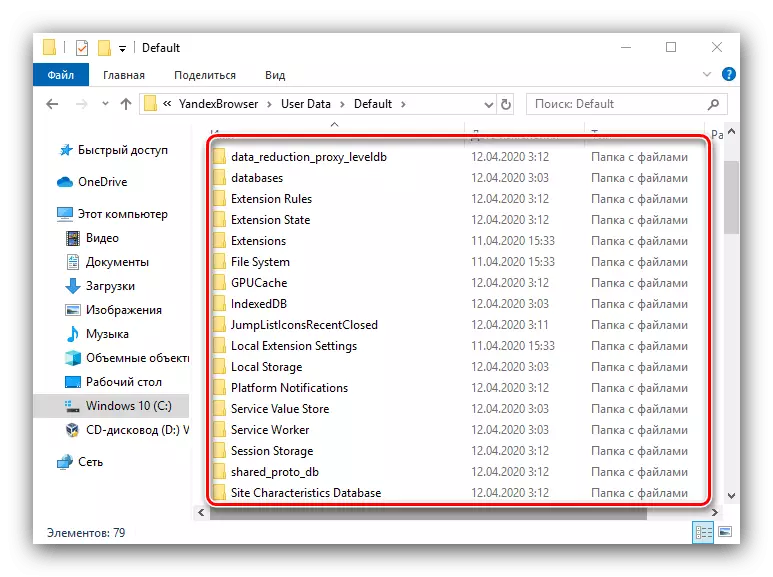
तो आप एक क्षतिग्रस्त घटक को समझ नहीं सकते हैं, जो ब्राउज़र की शुरुआत को रोकता है और इससे छुटकारा पाता है।
हमने आपको उन मामलों में कार्य करने के बारे में बताया जहां yandex.bauser फ़ाइलें क्षतिग्रस्त हैं। जैसा कि आप देख सकते हैं, इस कार्य को हल करने के लिए केवल एक कार्य विधि है।
